Upang palitan ang pangalan ng PC sa Windows 11, buksan ang Mga Setting > System > Tungkol sa, i-click ang “Palitan ang pangalan ng PC na ito,” kumpirmahin ang isang bagong pangalan ng computer, at i-restart. Bilang kahalili, maaari mong gamitin ang Control Panel, Command Prompt, at PowerShell upang palitan ang pangalan ng iyong PC sa Windows 11.
Sa Windows 11, ang kakayahang baguhin ang pangalan ng PC ay hindi lamang tungkol sa pag-personalize. Kapag marami kang device (gaya ng mga desktop at laptop), at kung hindi mo papanatilihing maayos ang mga ito, magiging mahirap na hanapin ang mga ito sa network, imbentaryo ang mga ito, at gamitin ang ilang partikular na feature.
Para sa Halimbawa, karamihan sa mga tao ay gumagamit na ngayon ng isang Microsoft account para mag-sign in sa Windows 11. Ang ganitong uri ng account ay nagbibigay-daan sa iyong mag-sign in sa iyong mga device na may parehong mga kredensyal. Bilang karagdagan, nakakatulong itong panatilihin ang isang organisadong imbentaryo (sa iyong Microsoft account) at gumamit ng mga feature, gaya ng paghahanap sa iyong device at muling paganahin ito pagkatapos ng pagbabago ng hardware. Kung hindi ka magtatalaga ng mapaglarawang pangalan ng computer, magtatalaga ang Windows 11 ng random na pangalan, na magpapahirap sa pag-aayos at paggamit ng iba’t ibang feature.
Sa gabay na ito, matututunan mo ang mga hakbang upang baguhin ang pangalan ng Windows 11 laptop, desktop, o tablet gamit ang Settings app, Control Panel, Command Prompt, at PowerShell. (Tingnan din itong video tutorial sa YouTube upang palitan ang pangalan ng iyong computer.)
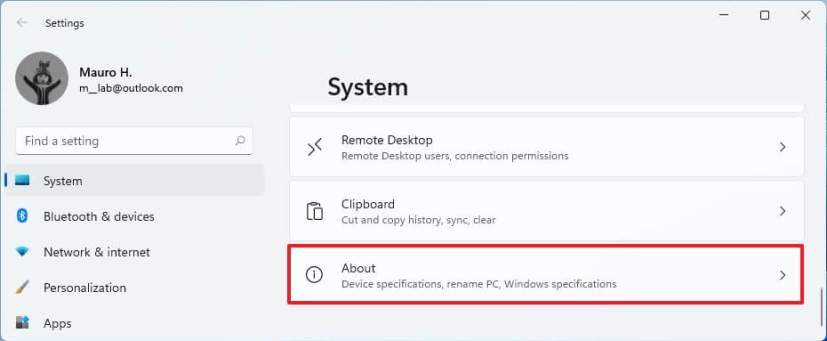
Palitan ang pangalan ng PC sa Windows 11
Upang palitan ang pangalan ng PC sa Windows 11, gamitin ang mga hakbang na ito:
Buksan ang Mga Setting sa Windows 11.
Mag-click sa System.
Mabilis na tip: Kasama rin sa Windows 11 ang isang mabilis na button na “Palitan ang pangalan” sa kaliwang bahagi sa itaas ng pahina ng “System.”
I-click ang tab na Tungkol sa .
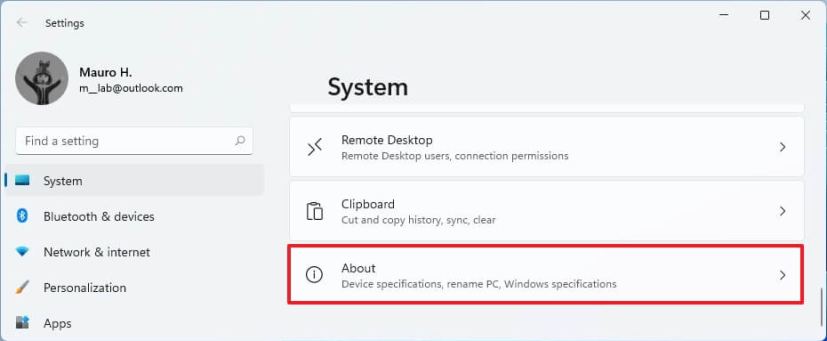
Sa ilalim ng seksyong “Device specifications”, i-click ang button na “Palitan ang pangalan ng PC na ito”.

Kumpirmahin ang isang bagong pangalan para sa computer.
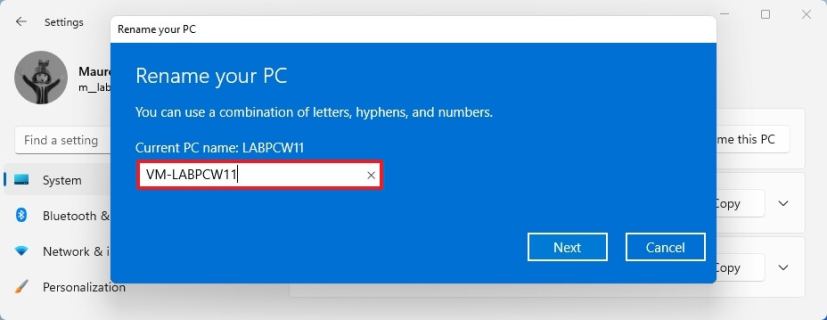 Mabilis na tip: Iwasan ang anumang mga espesyal na character, panatilihin itong maikli (mas mababa sa 15 character ang palaging inirerekomenda), at huwag mag-iwan ng espasyo kapag gamit ang maraming salita.
Mabilis na tip: Iwasan ang anumang mga espesyal na character, panatilihin itong maikli (mas mababa sa 15 character ang palaging inirerekomenda), at huwag mag-iwan ng espasyo kapag gamit ang maraming salita.
I-click ang button na Susunod .
I-click ang button na I-restart ngayon.
Kapag nakumpleto mo na ang mga hakbang, ang computer ay magre-restart upang ilapat ang bagong pangalan sa Windows 11.
Palitan ang pangalan ng PC mula sa Control Panel
Upang palitan ang pangalan ng computer gamit ang Control Panel sa Windows 11, gamitin ang mga hakbang na ito:
Buksan ang Control Panel.
Mag-click sa System and Security.
Sa ilalim ng seksyong “System,” i-click ang “Pahintulutan ang malayuang pag-access”opsyon.
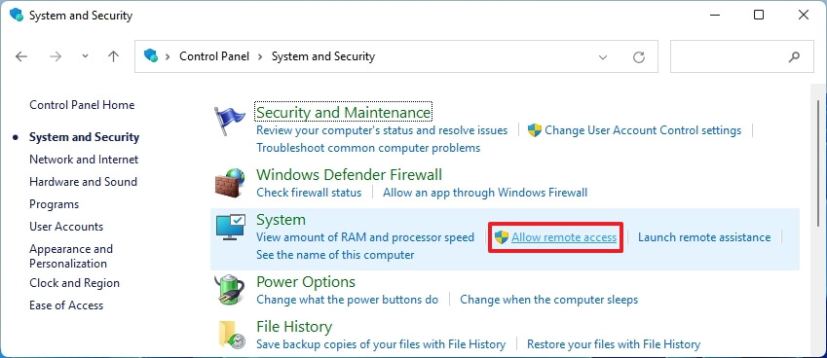
I-click ang tab na Pangalan ng Computer.
I-click ang button na Baguhin.
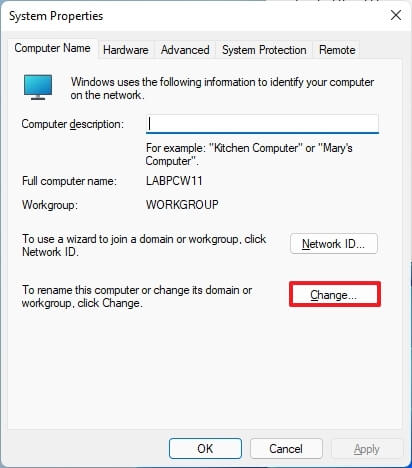
Kumpirmahin ang isang bagong pangalan para sa iyong computer.
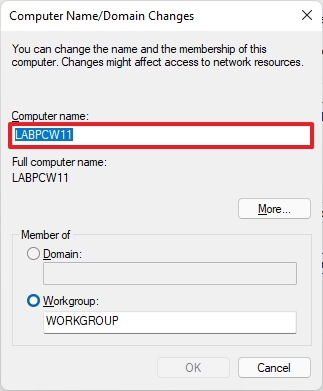
I-click ang OK button.
I-click muli ang OK na button.
I-click ang Isara button.
I-click ang pindutang I-restart Ngayon.
Pagkatapos mong makumpleto ang mga hakbang, ang computer ay reboot, at sa pag-restart, magsisimula itong gamitin ang bagong pangalan.
Palitan ang pangalan ng PC mula sa Command Prompt
Upang palitan ang pangalan ng iyong PC sa Windows 11 mula sa Command Prompt, gamitin ang mga hakbang na ito:
Buksan ang Start.
Hanapin ang Command Prompt, i-right click ang tuktok na resulta, at piliin ang Run as administrator na opsyon.
I-type ang sumusunod na command upang matukoy ang kasalukuyang pangalan ng device at pindutin ang Enter:
hostname
I-type ang sumusunod na command upang palitan ang pangalan ng Windows 11 PC at pindutin ang Enter:
WMIC computersystem where caption=’CURRENT-PC-NAME’rename’NEWPCNAME’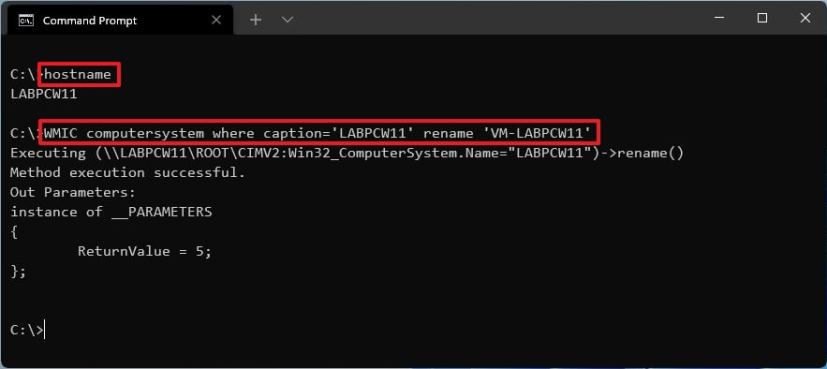
Sa command, i-update ang iyong impormasyon, at gumamit ng mga solong panipi kapag tinutukoy ang kasalukuyan at bagong mga pangalan.[/tbx]
I-type ang sumusunod na command upang i-restart ang device at pindutin ang Enter:
shutdown-r-t 00
Kapag nakumpleto mo na ang mga hakbang, malalapat ang mga pagbabago pagkatapos i-restart ang Windows 11 computer.
Palitan ang pangalan ng PC mula sa PowerShell
Upang baguhin ang pangalan ng Windows 11 PC gamit ang PowerShell, gamitin ang mga hakbang na ito:
Buksan ang Start.
Hanapin ang PowerShell , i-right-click ang tuktok na resulta, at piliin ang opsyong Run as administrator.
I-type ang sumusunod na command upang palitan ang pangalan ng PC name sa Windows 11 at pindutin ang Enter:
Rename-Computer-NewName”NEW-PC-NAME”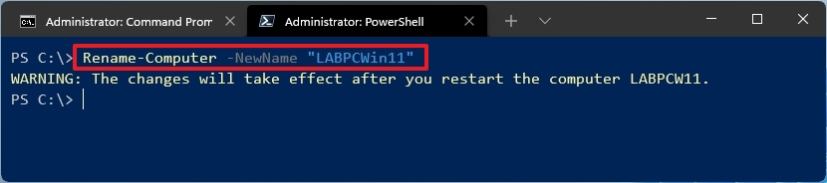
I-type ang sumusunod na command upang i-restart ang device at pindutin ang Enter :
I-restart ang-Computer
Pagkatapos mong makumpleto ang mga hakbang, ire-restart ng Windows 11 ang system para ilapat ang bagong pangalan.
@media only screen at (min-width: 0px) at (min-height: 0px) { div[id^=”bsa-zone_1659356403005-2_123456″] { min-width: 300px; min-taas: 250px; } } @media only screen at (min-width: 640px) at (min-height: 0px) { div[id^=”bsa-zone_1659356403005-2_123456″] { min-width: 300px; min-taas: 250px; } }